خوش آموز درخت تو گر بار دانش بگیرد، به زیر آوری چرخ نیلوفری را
تفاوت Repeat rate و Repeat delay در تنظیمات کیبورد چیست؟

هنگام پیکربندی Property های کیبورد، دو تنظیم با نام های Repeat Delay و Repeat Rate را مشاهده خواهید کرد. اگرچه مربوط به فشار دادن کلیدها هستند ، اما کار متفاوتی انجام می دهند. این دو برای سناریوهای مختلف کاربردی هستند که آنها را توضیح خواهیم داد. هنگام پیکربندی حتما آنها را تست کنید(در تصویر دوم جای تست مشخص شده است).

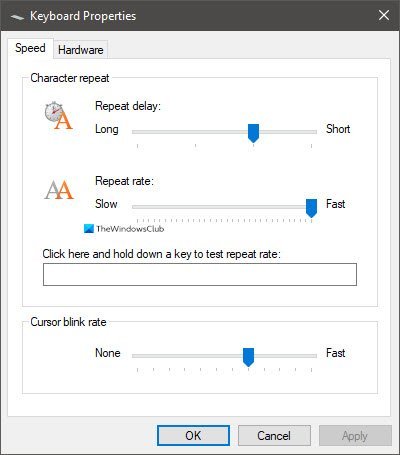
تنظیم Repeat delay تفاوت زمانی هنگام نگه داشتن کلیدی است که فشار داده اید تا قبل از اینکه دوباره همان کلید مجددا فشار دهید. اگر شما نیاز به استفاده از همان الفبا یا شماره یا هر کاراکتر دارید، کافیست که کلید مربوطه را فشرده و همانطور نگه دارید تا خیلی سریع، بارها و بارها تایپ شود.
مثلا شما 50 بار عدد 0 را تایپ می کنید. 50 بار فشردن کلید 0 می تواند خسته کننده باشد پس کافیست که کلید 0 را نگه داشته تا بصورت خودکار عدد 0 تایپ شود.
Repeat rate توضیح مقدار سرعت تکرار حرف از لحظه شروعش را می دهد. از این رو اگر بخواهید تعداد زیادی از یک کاراکتر خاص را در زمان کمی وارد کنید، به repeat rate سریع تری نیاز دارید. یک سناریو را در نظر بگیرید که باید کاراکتر زیادی وارد کنید ولی اگر بخواهید که کنترل روی آن داشته باشید می توانید سرعت آن را کاهش دهید.
Repeat rate و Repeat delay هر دو با هم از طرق مختلف هماهنگ می شوند. اگر همراه با کنترل کردن، کاراکترهای بیشتری را می خواهید، هر دو را بر طبق آن پیکربندی کنید.
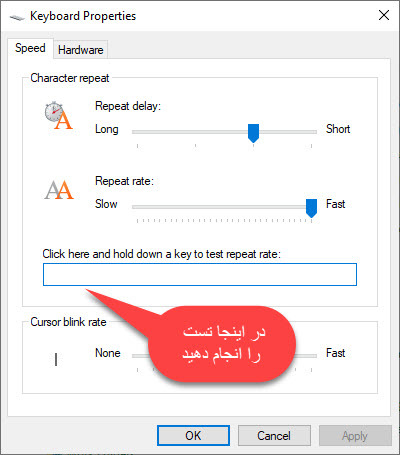
repeat rate و Repeat delay فقط برای وارد کردن کاراکترها نیست. در درجه اول در مواردی که صفحه کلید بسیار حساس است استفاده می شود و شما باید مطمئن شوید که فشردن یک کلید(فشرده و نگه داشتن لحظه ای یک کلید)، در مقدار زیاد تایپ نمی شود. مثلا نهایتا 4 بار کاراکتر پشت سر هم تایپ می شود. در شرایطی که حساسیت کیبورد تان بالاست، می توانید این ویژگی ها را طوری پیکربندی کنید که این مشکل را نداشته باشید.
ضمنا شما از طریق رجیستری هم می توانید این موارد را پیکربندی کنید. کافیست که به رجیستری وارد شده و قبل از هر کاری از آن بک آپ بگیرید.
سپس مسیر زیر را در رجیستری دنبال کنید:
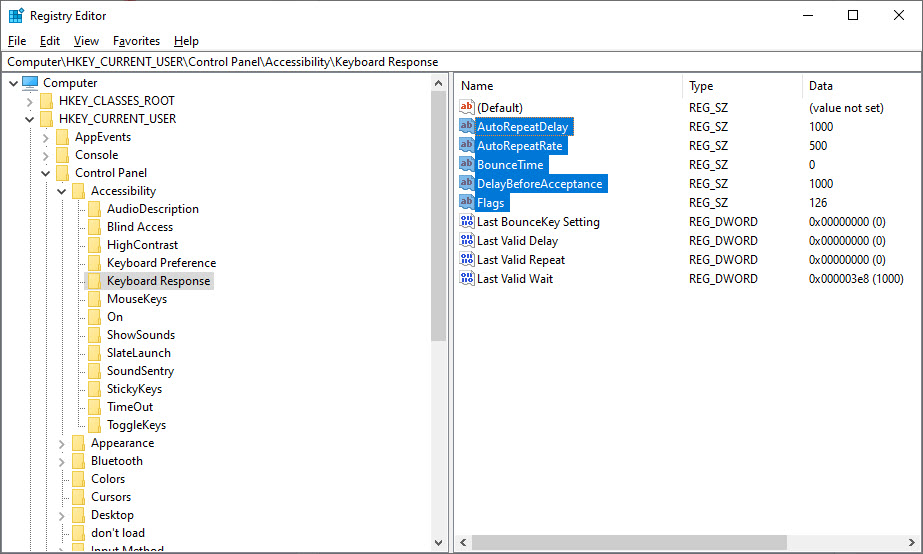
مقادیر مشخص شده را بر حسب نیازتان می توانید تغییر دهید.
پس از اعمال تغییرات، از سیستم Sign out کرده و دوباره Sign in کنید.

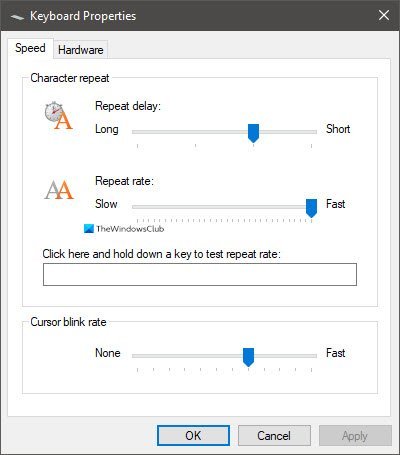
تنظیم Repeat delay تفاوت زمانی هنگام نگه داشتن کلیدی است که فشار داده اید تا قبل از اینکه دوباره همان کلید مجددا فشار دهید. اگر شما نیاز به استفاده از همان الفبا یا شماره یا هر کاراکتر دارید، کافیست که کلید مربوطه را فشرده و همانطور نگه دارید تا خیلی سریع، بارها و بارها تایپ شود.
مثلا شما 50 بار عدد 0 را تایپ می کنید. 50 بار فشردن کلید 0 می تواند خسته کننده باشد پس کافیست که کلید 0 را نگه داشته تا بصورت خودکار عدد 0 تایپ شود.
Repeat rate توضیح مقدار سرعت تکرار حرف از لحظه شروعش را می دهد. از این رو اگر بخواهید تعداد زیادی از یک کاراکتر خاص را در زمان کمی وارد کنید، به repeat rate سریع تری نیاز دارید. یک سناریو را در نظر بگیرید که باید کاراکتر زیادی وارد کنید ولی اگر بخواهید که کنترل روی آن داشته باشید می توانید سرعت آن را کاهش دهید.
Repeat rate و Repeat delay هر دو با هم از طرق مختلف هماهنگ می شوند. اگر همراه با کنترل کردن، کاراکترهای بیشتری را می خواهید، هر دو را بر طبق آن پیکربندی کنید.
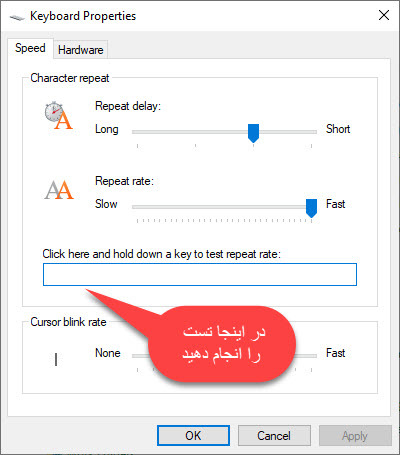
repeat rate و Repeat delay فقط برای وارد کردن کاراکترها نیست. در درجه اول در مواردی که صفحه کلید بسیار حساس است استفاده می شود و شما باید مطمئن شوید که فشردن یک کلید(فشرده و نگه داشتن لحظه ای یک کلید)، در مقدار زیاد تایپ نمی شود. مثلا نهایتا 4 بار کاراکتر پشت سر هم تایپ می شود. در شرایطی که حساسیت کیبورد تان بالاست، می توانید این ویژگی ها را طوری پیکربندی کنید که این مشکل را نداشته باشید.
ضمنا شما از طریق رجیستری هم می توانید این موارد را پیکربندی کنید. کافیست که به رجیستری وارد شده و قبل از هر کاری از آن بک آپ بگیرید.
براي وارد شدن به رجيستري ويندوز مي توانيد به لينک زير وارد شويد:
وارد شدن به رجيستري ويندوز
وارد شدن به رجيستري ويندوز
پيشنهاد مي کنيم قبل از هر گونه تغيير در رجيستري ويندوز، حتما از آن بک آپ بگيريد:
تهيه Backup از Windows Registry
تهيه Backup از Windows Registry
سپس مسیر زیر را در رجیستری دنبال کنید:
HKEY_CURRENT_USER\Control Panel\Accessibility\Keyboard Response
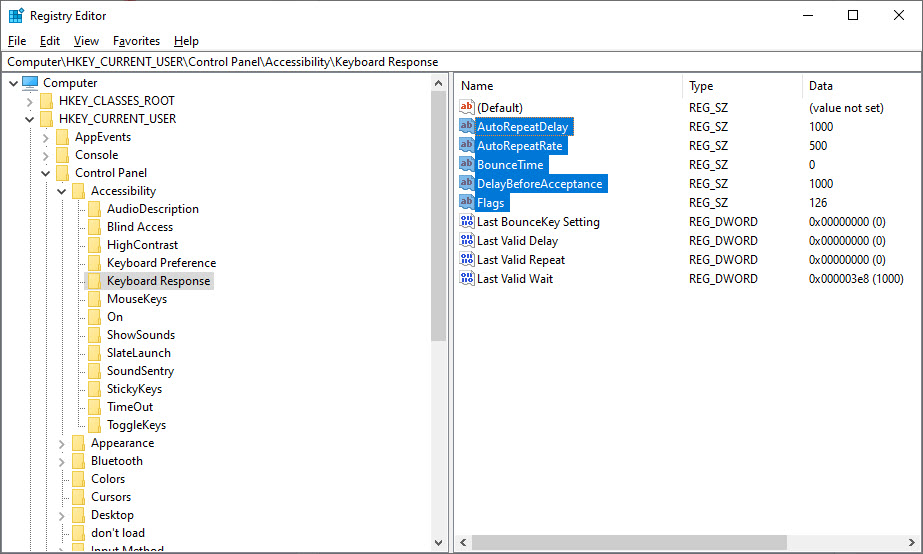
مقادیر مشخص شده را بر حسب نیازتان می توانید تغییر دهید.
AutoRepeatDelay=1000
AutoRepeatRate=500
DelayBeforeAcceptance=1000
Flags=126
BounceTime=0
پس از اعمال تغییرات، از سیستم Sign out کرده و دوباره Sign in کنید.





نمایش دیدگاه ها (0 دیدگاه)
دیدگاه خود را ثبت کنید: